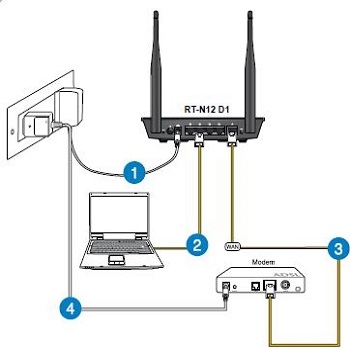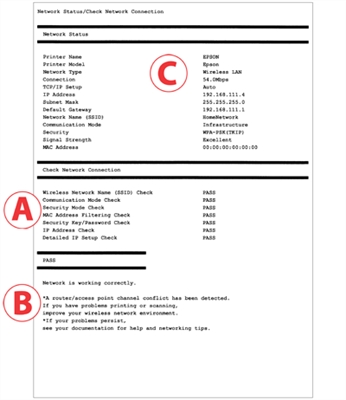Ma úgy döntöttem, hogy írok egy cikket egy nagyon népszerű problémáról, amikor az útválasztón a WLAN jelzőfény kialszik és nincs Wi-Fi hálózat. Vagyis amikor az útválasztó leállította a Wi-Fi hálózat sugárzását. Különböző gyártók routereinek tulajdonosai szembesülnek ezzel a problémával: TP-Link, ASUS, D-Link, ZyXel, Tenda, Netis stb. Ha a rajta lévő Wi-Fi (WLAN) jelző nem világít, és a Wi-Fi hálózat eltűnik, akkor most megpróbáljuk kezelni ezt a problémát.
A WLAN jelző másképp néz ki a különböző útválasztókon (különböző gyártók és modellek). De szinte minden útválasztón van. Jellemzően villog, ha vezeték nélküli adatokat továbbítanak. Az izzó maga "Wi-Fi", "2,4 GHz" vagy "5 GHz" feliratú lehet. Vagy talán csak egy ikon
Mindenesetre, ha az útválasztón a WLAN jelző nem világít vagy villog, ez már nem normális. Mint már megértette, a WLAN Wi-Fi. Vezetéknélküli hálózat.

Leggyakrabban a probléma a következő:
- Véletlenül megnyomott egy gombot a Wi-Fi kikapcsolásához, amely számos útválasztón megtalálható. Megnyomása után az útválasztó leállítja a Wi-Fi hálózat terjesztését, és a WLAN jelzőfény természetesen nem világít. Ugyanakkor az útválasztó tovább működik, kábelen keresztül terjeszti az internetet. De az eszköz már nem látja a Wi-Fi hálózatot, mivel nem létezik.
- Valami szoftverhiba. Ebben az esetben az útválasztó újraindítása, visszaállítása vagy villogása segít. Ezenkívül ellenőriznie kell a Wi-Fi beállításokat az útválasztó vezérlőpultján.
- Megszakadt útválasztó. Láttam már olyan eseteket, amikor az útválasztó technikai hiba miatt leállította a Wi-Fi hálózat terjesztését. Ha minden más nem sikerül, a Wi-Fi jelző még mindig nem világít, akkor javításra (esetleg garancia esetén) magával kell vinnie az útválasztót, vagy újat kell vásárolnia. Ha ilyen esete van, olvassa el az otthoni útválasztó kiválasztásáról szóló cikket.
Ellenőrizzük ezt a gombot, amely kikapcsolja a Wi-Fi-t az útválasztón. Azt is ellenőrizzük, hogy mi van a kezelőpanelen. Mivel a probléma leggyakrabban ez.
A WLAN jelzőfény nem világít, az útválasztó nem osztja a Wi-Fi-t. Mit kell tenni?
Először is, kézbe vesszük az útválasztónkat, és keresünk rajta egy gombot, amely a vezeték nélküli Wi-Fi hálózat engedélyezéséért / letiltásáért felelős. Ezt a gombot általában "Wi-Fi", "Vezeték nélküli be / ki" címkével vagy egyszerűen egy vezeték nélküli hálózat ikonnal látják el

Néhány útválasztóban nincs ez a gomb.
Ha megtalálja ezt a gombot, akkor kattintson rá egyszer. Várjon egy kicsit, és nézze meg a WLAN jelzőt, világítania kell. Ha ez nem történik meg, indítsa újra az útválasztót (kapcsolja ki az áramellátást néhány percre), és próbálja meg újra megnyomni a gombot. Három másodpercig nyomva tarthatja. Minden az útválasztótól és a beállításoktól függ. Mindenesetre ez segít, és az útválasztónak terjesztenie kell a Wi-Fi-t.
A Wi-Fi hálózat állapotának ellenőrzése a beállításokban
Ha nem találta meg a gombot, vagy ha rákattintott, akkor nem jelent meg a WLAN hálózat, akkor a router kezelőpaneljén is ellenőrizheti a vezeték nélküli hálózat állapotát.
Kábelen keresztül csatlakozunk az útválasztónkhoz, itt nincsenek lehetőségek, és lépjünk a beállításokhoz. Ha nem tudja ezt megtenni, olvassa el a különböző útválasztók beállításainak megadásához szükséges utasításokat. Előfordulhat, hogy nem fog tudni belépni a központba, ebben az esetben nézze meg ezt a cikket. Ha nem tud bejelentkezni, és az ajánlások nem segítenek, akkor valószínűleg az útválasztó meghibásodott.
Ha szerencséd van, és a kezelőpanel megnyílt, keresse meg a "Vezeték nélküli hálózat", "Wi-Fi", "Vezeték nélküli" fület, és nyissa meg. Minden az útválasztó modelljétől függ. Vessünk egy pillantást a legnépszerűbbekre.
Így néznek ki a Wi-Fi-beállítások az útválasztókon TP-Link:

Vegye figyelembe, hogy a "Vezeték nélküli útválasztó rádió engedélyezése" mellett be kell jelölni egy pipát.
Routereken ASUS nyissa meg a "Vezeték nélküli hálózat" szakaszt, a "Szakmai" fület. A "Kapcsolja be a rádió modult" tétellel szemben a kapcsolónak az "Igen" közelében kell lennie.

A ZyXEL Keenetic alkalmazásban a "Wi-Fi hálózat" szakaszban be kell jelölni egy pipát a "Hozzáférési pont engedélyezése" elem mellett.

Ha van más útválasztója, akkor a vezeték nélküli hálózat beállításait tartalmazó oldalt nem lesz nehéz megtalálni. Ha nem sikerül, írd meg a modellt a megjegyzésekbe, elmondom.
Semmi sem segít, az útválasztó nem sugározza a Wi-Fi hálózatot, a jelző nem világít
Ha már mindent megpróbált, ami lehetséges, és az útválasztó nem kezdte el a Wi-Fi terjesztését, és a WLAN jelzőfény nem világít, akkor valószínűleg az útválasztó meghibásodott. Vagyis a probléma nem a beállításokban vagy a szoftverben van, hanem a hardverben.
Mi mást tudnál tenni?
- Állítsa vissza az útválasztó gyári beállításait. Keresse meg a "Reset" gombot az útválasztón, nyomja meg és tartsa lenyomva 10 másodpercig. Általában a gomb be van süllyesztve a tokba, ezért valami élesen meg kell nyomnia. Ha nem működik, írja be a weboldalunk keresésébe (a legtetején) egy kérést, például: "állítsa vissza a TP-Link-et". Minden népszerű gyártóhoz rendelkezünk utasításokkal. Vagy írjon a megjegyzésekbe, elmondom.
- Ha meg tudta adni az útválasztó beállításait, akkor frissítse a firmware-t. Weboldalunkon rengeteg utasítás található a különböző útválasztókról is. Keresse meg a modellre vonatkozó utasításokat a webhelykeresőn keresztül.
Hogy őszinte legyek, ezek a tippek valószínűleg nem segítenek. Mielőtt azonban javításra vinné az útválasztót, vagy új boltba megy, meg kell próbálnia a beállítások visszaállítását és a firmware frissítését. Nos, piszkáljon még egy "Wi-Fi" gombot (ha van ilyen), talán még mindig ott van a probléma, és a WLAN jelző elkezd világítani, és az útválasztó elosztja a vezeték nélküli hálózatot.